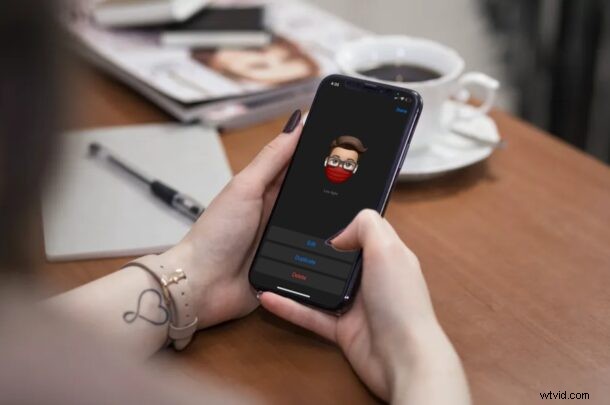
Heb je je eigen aangepaste Memoji die je gebruikt om jezelf uit te drukken terwijl je je vrienden sms't op iMessage? Als dat zo is, wil je misschien een gezichtsmasker toevoegen aan je Memoji, gezien de situatie waarin we ons momenteel bevinden.
Veel mensen dragen tegenwoordig mondkapjes in het openbaar of op het werk vanwege de aanhoudende COVID-19-pandemie. Voeg Tinder toe en het maakt allemaal deel uit van de brave new world normal, en je bent misschien al gewend om je vrienden en collega's te ontmoeten met maskers op. Dus waarom zou je niet gewoon een masker aan je Memoji toevoegen om bij je echte leven te passen, toch? Apple heeft hier over nagedacht en ze hebben gezichtsbedekkingen toegevoegd aan Memoji-aanpassing, dus als je je Memoji een masker wilt geven, lees dan verder om te leren hoe je een gezichtsmasker aan je Memoji kunt toevoegen, vanaf de iPhone.
Een gezichtsmasker toevoegen aan Memoji op iPhone
Allereerst moet je je eigen Memoji maken als je dat nog niet hebt gedaan. Als je klaar bent, zorg er dan voor dat je apparaat iOS 14/iPadOS 14 of hoger gebruikt, aangezien eerdere versies geen Memoji-maskers ondersteunen.
- Start de stock-app 'Berichten' vanaf het startscherm van uw apparaat en open een berichtenreeks.

- Tik onder het tekstveld op het Memoji-pictogram dat zich direct naast de zoekfunctie voor afbeeldingen bevindt, zoals weergegeven in de onderstaande schermafbeelding.
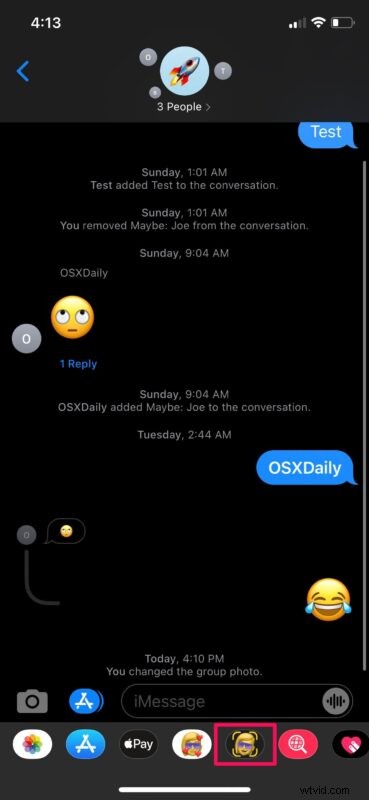
- Veeg naar links of rechts en zoek de aangepaste Memoji die je hebt gemaakt. Tik vervolgens op het pictogram met drie stippen ernaast.

- Hiermee ga je naar het Memoji-aanpassingsmenu. Tik hier op "Bewerken" om door te gaan.

- Ga nu naar de categorie 'Hoofddeksels' en scrol omlaag naar beneden.

- Nu vind je het gedeelte Gezichtsbedekking. Er zijn twee verschillende soorten gezichtsmaskers om uit te kiezen en u kunt zelfs uw favoriete kleur voor het masker selecteren. Tik op "Gereed" om uw wijzigingen op te slaan.
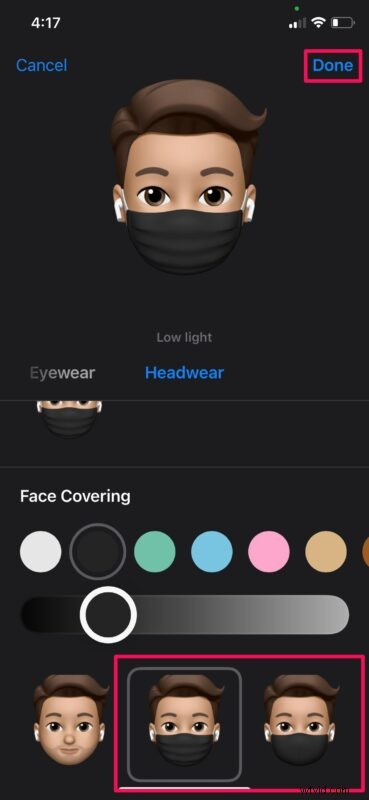
Houd er rekening mee dat Memoji niet op alle apparaten beschikbaar is. Je hebt minimaal een iPhone X of nieuwere iPhone met Face ID-ondersteuning nodig, omdat deze functie afhankelijk is van het volgen van je gezichtsuitdrukkingen. Als u echter een oudere iPhone zonder Face ID bezit, kunt u gezichtsmaskers gebruiken met Memoji Stickers, op voorwaarde dat uw apparaat ook iOS 14 of hoger ondersteunt.
Hoewel we ons voornamelijk op de iPhones richtten, kun je deze stappen volgen om je Memoji aan te passen en er ook een gezichtsmasker aan toe te voegen op een iPad, op voorwaarde dat je een iPad Pro met Face ID-ondersteuning hebt.
Over Face ID en maskers gesproken, als je problemen hebt om Face ID te laten werken met een masker, kun je deze tip proberen die helpt om Face ID te verbeteren terwijl je een masker draagt.
Naast gezichtsbedekkingen heeft Memoji ook andere aanpassingsopties ontvangen, waaronder nieuwe kapsels, hoofddeksels en leeftijdsopties. Bovendien zijn er drie nieuwe Memoji-stickers waarmee je een knuffel, vuiststoot of zelfs een stoot kunt sturen terwijl je je vrienden sms't op iMessage.
We hopen dat je een gezichtsmasker aan je Memoji hebt kunnen toevoegen om te lijken op hoe je er in het echt uitziet tijdens deze pandemische dagen. Wat vind je van de nieuwe Memoji-aanpassingsopties? Gebruik je Memoji? Laat ons uw mening weten in de opmerkingen.
